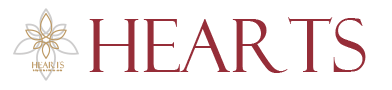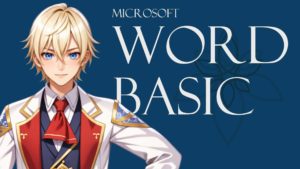問題

作業の流れ|動画
完成サンプルファイル
ポイント

ゆっくり作ろうと思えば作れる。だが、効率を考えると、複数選択は非常に大切だ。
- 画像のインパクトが大きいが、基本通り、文字入力を終えてから文字編集へ
- インデントを利用して行全体を右に動かす
- 離れた場所の複数選択は Ctrlキーを押しながら 範囲を追加していく
- 【お問合せ先】の最終行は罫線によって線を引くが、この時 表が無いので通常通りの罫線の編集画面が表示されない、この時罫線のラインを引きたい場合は、行全体を選択した状態で、【ホーム】→【罫線】→【線種とページ罫線と網掛けの設定】から設定していく。この設定方法はよく利用するから、必ず覚えておくこと!
- 図形を入れたら直ぐに行うのが、レイアウトオプションの変更で、今回は【背面】を行い文字の後ろ側へ画像を動かす
これを行わないと、図形を自由に動かすことが出来ないので、画像の大きさよりも最優先でやる事 - 画像は紙の端から端まで大胆に使うのが、素人っぽくさせない事。デザインは大胆に!かつ繊細に!